
[100% trabajo] ¿Cómo reparar el iPhone atascado en el bucle de arranque en minutos?

"Así que llegué a casa anoche y mi iPhone estaba funcionando bien, lo puse a cargar y comencé a jugar algunos videojuegos. Después de un tiempo noté que se atascaba al iniciar, intenté literalmente todo, pero nada funcionó. Ayer limpié su conector de carga. Creo que eso causó el problema o no sé, también puede ser un problema de software".
- de la comunidad de Apple
El iPhone se queda atascado en el bucle de arranque con frecuencia, especialmente cuando falla la actualización o ataca malware. Cuando el iPhone mantiene un ciclo de reinicio, el logotipo de Apple parpadea en la pantalla y no puede acceder al contenido del dispositivo. Esta es una mala experiencia. Para detener el reinicio interminable, debes encontrar algunas técnicas. Afortunadamente, esta publicación le brinda siete soluciones efectivas para reparar el iPhone atascado en el bucle de arranque. Continúa leyendo el contenido si deseas solucionarlo en segundos.
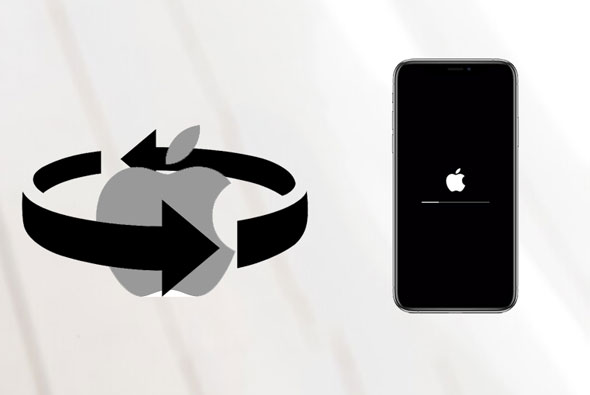
Varias razones pueden llevar al bucle de muerte del logotipo de Apple del iPhone. A continuación se detallan algunos de los factores comunes del ciclo de reinicio infinito del iPhone:
Después de conocer las posibles razones, ¿cómo sacar el iPhone del ciclo de arranque? Puedes probar los siguientes métodos para detener el reinicio interminable del iPhone.
Forzar el reinicio del dispositivo es el truco más común para solucionar el ciclo de reinicio infinito del iPhone. Los diferentes modelos de iPhone tienen diferentes métodos para forzar el reinicio:
iPhone 8 y modelos más nuevos:
iPhone 7/7 Plus:
iPhone 6s y modelos anteriores:

Cuando la tarjeta SIM no está colocada correctamente, también puede provocar que el iPhone se reinicie sin fin. Para eso, apague su iPhone y use un pin de la tarjeta SIM para expulsar la tarjeta SIM de la bandeja> Encienda su iPhone para verificar si el iPhone aún sigue reiniciando el bucle> Vuelva a colocar la tarjeta SIM en la bandeja.

Si los métodos simples no resuelven el problema, puedes intentar usar iTunes (en Windows y macOS Mojave o versiones anteriores) o Finder (en macOS Catalina y versiones posteriores) para restaurar el iPhone. Tenga en cuenta que este método borrará todos los datos del dispositivo, así que asegúrese de hacer una copia de seguridad de los datos importantes de antemano.
A continuación se explica cómo detener el ciclo de reinicio del iPhone usando iTunes:
Paso 1. Abre iTunes o Finder en tu computadora.
Paso 2. Conecte el iPhone a la computadora usando un cable USB.
Paso 3. Una vez que iTunes/Finder reconozca el dispositivo, haga clic en "Restaurar iPhone".
Paso 4. Espere a que se complete la restauración y luego configure el dispositivo.

Si iTunes no reconoce tu dispositivo , puedes probar con otro método: pon tu iPhone en modo de recuperación y luego usa iTunes para restaurarlo. Sin embargo, esto también puede borrar todos los datos del iPhone. Por lo tanto, asegúrese de haber hecho una copia de seguridad de su iPhone antes de continuar.
A continuación se explica cómo reparar un iPhone atascado en un bucle de arranque usando el modo de recuperación:
Paso 1. Conecte el iPhone a la computadora, luego abra iTunes/Finder.
Paso 2. Para ingresar al modo de recuperación, siga estos pasos:
Paso 3. Una vez que iTunes/Finder detecte el dispositivo, haga clic en la opción "Restaurar".
Paso 4. Espere a que el sistema se restaure y luego configure el dispositivo.

Si el modo de recuperación aún no resuelve el problema, puede probar el modo DFU (Actualización de firmware del dispositivo) para una restauración más profunda. Este es el método de recuperación más completo, pero borrará por completo todos los datos del dispositivo.
A continuación se explica cómo reparar el iPhone atascado en el ciclo de reinicio usando el modo DFU:
Paso 1. Conecte el iPhone a la computadora y abra iTunes/Finder.
Paso 2. Siga estos pasos para ingresar al modo DFU:
iPhone 8 y modelos más nuevos:
iPhone 7/7 Plus:
iPhone 6s y modelos anteriores:
Paso 3. Una vez que iTunes/Finder detecte el dispositivo, haga clic en "Aceptar" > "Restaurar" en la ventana de iTunes para restaurar su iPhone en modo DFU.

Si todos los métodos anteriores no pueden arreglar el iPhone atascado en el ciclo de reinicio, considere el programa profesional iOS System Recovery . Con el software, puedes reparar todos los problemas del sistema iOS a la normalidad en unos pocos pasos sin pérdida de datos y actualizar o degradar fácilmente la versión iOS .
¿Qué puedes hacer con la recuperación del sistema iOS ?
A continuación se explica cómo reparar el bucle de arranque del iPhone sin restaurar usando la Recuperación del sistema iOS :
01 Después de instalar el software en su computadora, ábralo y conecte su iPhone a la computadora con un cable USB. A continuación, elija "Recuperación del sistema iOS ".

02 El programa detectará el problema del sistema del iPhone automáticamente y lo mostrará en la interfaz. Después de eso, toque el botón "Inicio" para continuar.

03 Confirme la información del iPhone en la interfaz. Si es incorrecto, elija la información correcta de las listas desplegables. Luego, haga clic en el botón "Reparar" para reparar automáticamente el iPhone atascado en el bucle de arranque.

Si ninguno de los métodos anteriores resuelve el problema, puede deberse a una falla de hardware, como una placa base dañada o problemas con la batería. En este caso, se recomienda ponerse en contacto con el soporte oficial de Apple o visitar una Apple Store para realizar reparaciones.
Los siete métodos anteriores pueden solucionar el problema del iPhone atascado en el bucle de arranque. Sin embargo, encontrará que algunos de ellos son demasiado básicos para reparar el problema con éxito. Por lo tanto, si está buscando una manera fácil pero con una alta tasa de éxito de arreglar el bucle de arranque del iPhone, haga de Recuperación del sistema iOS su primera opción. Detecta y soluciona automáticamente el problema sin pérdida de datos.
Si tiene algo que hacernos saber, díganoslo en los comentarios.
Artículos relacionados:
[Más nuevo] ¿Cómo arreglar que el iPhone siga reiniciando después de la actualización 18 iOS ?
[Actualizado en 2025] ¿Cómo reparar el iPhone 15/16 atascado en modo de recuperación?
[Tasa de éxito del 100%] ¿Cómo reparar el logotipo de Apple que parpadea en el iPhone?
10 formas prácticas de arreglar el iPhone sigue apagándose y encendiéndose aleatoriamente

 Recuperación de iPhone
Recuperación de iPhone
 [100% trabajo] ¿Cómo reparar el iPhone atascado en el bucle de arranque en minutos?
[100% trabajo] ¿Cómo reparar el iPhone atascado en el bucle de arranque en minutos?